前回上課,我們學習使用 Freemind 畫心智圖。Freemind 可以輕鬆的將各個項目移動到不同地方,也可以很容易的插入、刪除新的項目與子項目,是一個很便利的心智圖繪製工具。
如果,你想在家中使用 Freemind,那怎麼辦呢?
沒問題,我們曾說過,Freemind 是一套自由軟體,允許你任意下載、自由的使用;如果你發現 Freemind 很方便,想要與朋友分享的話,也可以隨意複製給其他人,而不需擔心著作權的問題。所以你可以在任何地方隨意使用 Freemind 做為你的心智圖工具。
下載並安裝 Freemind
首先連線至 Freemind 下載頁面,選擇最大安裝版本

將檔案貯存於電腦中

下載完成後,點擊程式開始進行安裝
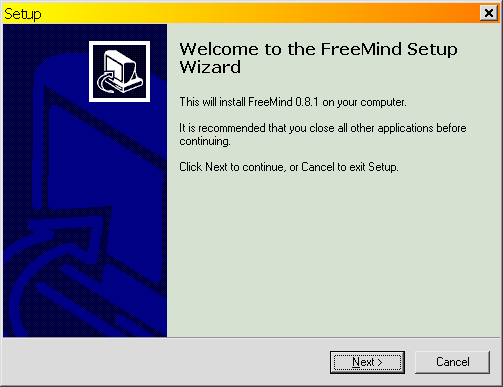
你是否同意 Freemind 的使用規範呢?『是的,我同意』!

安裝程式會提醒你,要使用 Freemind 的話,系統中必需安裝有 Java 1.4 以上的版本。如果你不知道什麼是 Java,也不知道自己的電腦中是否有安裝 Java,沒關係,先忽略這個警告,先按『Next』繼續安裝。

選擇要把 Freemind 安裝到哪個資料夾底下
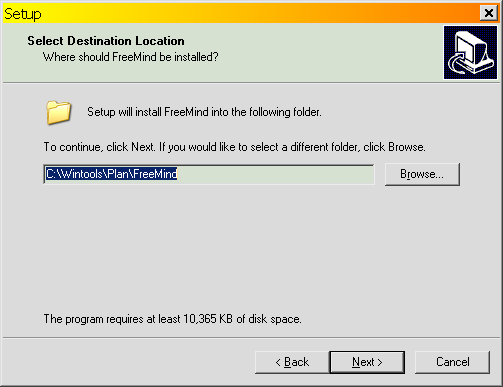
安裝完成後,在開始功能表開啟一個 Freemind 的資料夾

設定 .mm 的檔案是否要由 Freemind 開啟。如果勾選了,以後祇要在 .mm 的檔案上按兩下,就會自動以 Freemind 編輯檔案,會比較方便
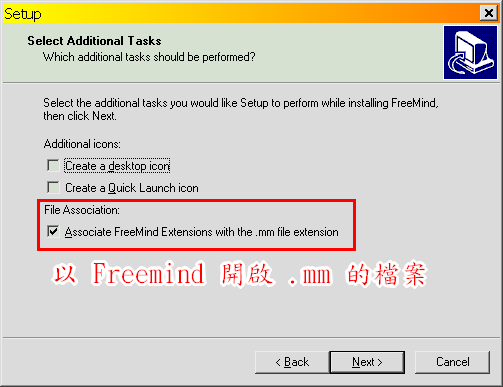
按下『Install』開始進行安裝

Freemind 安裝中
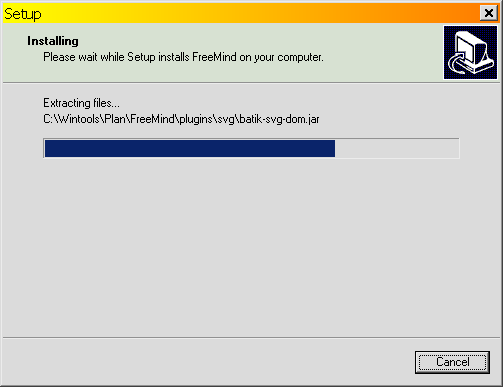
安裝到最後,安裝程式會很體貼的告訴你安裝的是哪個版本,以及這個版本的相關訊息

終於完成安裝
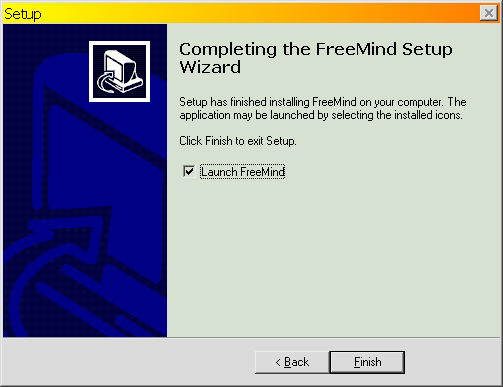
第一次執行 Freemind。如果看到這個熟悉的畫面,恭禧,現在你可以在家中使用它繪製心智圖了
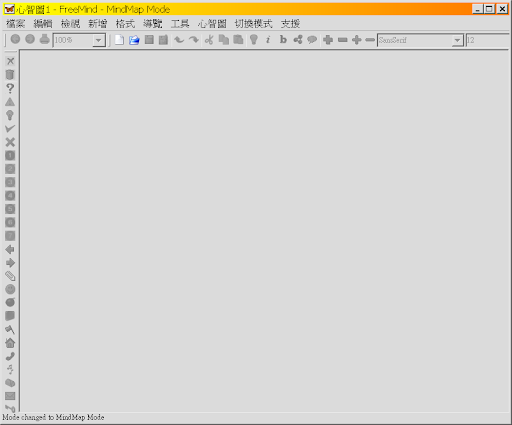
如果安裝完後發現無法使用 Freemind,老是說你缺少了 Java 檔案怎麼辦?
沒關係,Java 也是可以從網路下載、安裝的程式,我們祇要上網下載 Java 並安裝好它就可以了。
下載 Java Runtime Environment
要下載 Java,請先連線至昇陽公司的 Java 下載主頁,選擇要下載的 Java 版本,按下連結開始下載。
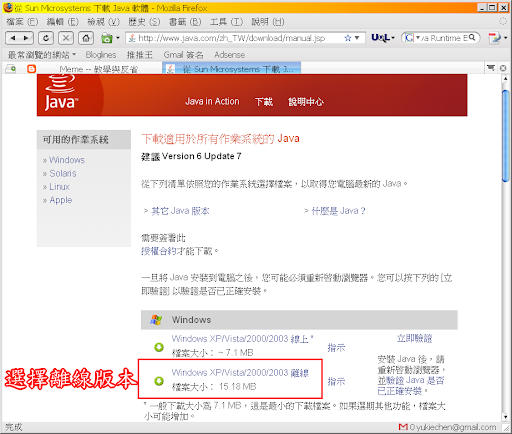
按下連結後,會跳出一個視窗,詢問我們要直接開啟檔案或是貯存檔案,選擇貯存。
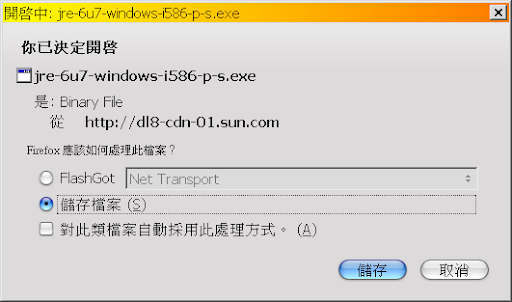
檔案下載完成後,點擊程式兩下,進行安裝。
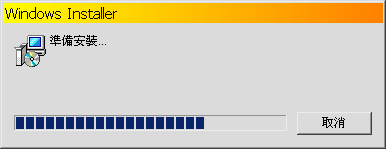
出現歡迎畫面後,直接按下一步進行安裝。
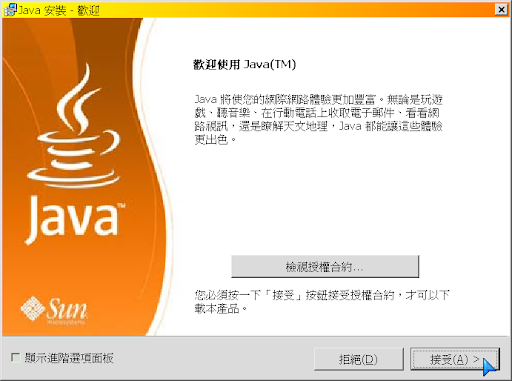
之後會出現一個畫面,詢問是否要下載 OpenOffice.org 這套軟體。因為 OpenOffice.org 檔案很大,要下載很久,所以暫不勾選。以後我們可以從國內其他網站下載 OpenOffice.org,下載速度會比直接從國外下載快很多。
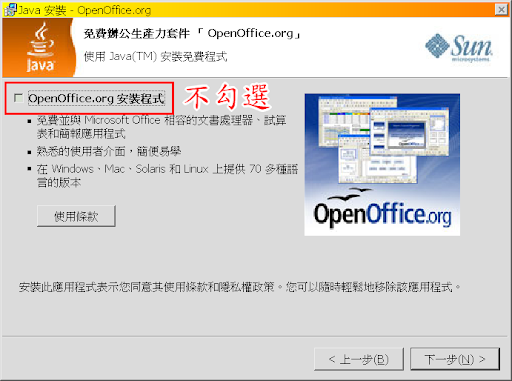
然後就是開始安裝 Java 的畫面
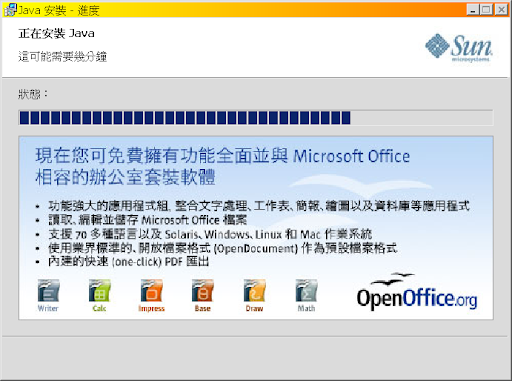
安裝完成,按下『完成』按鈕關閉 Java 安裝程式。
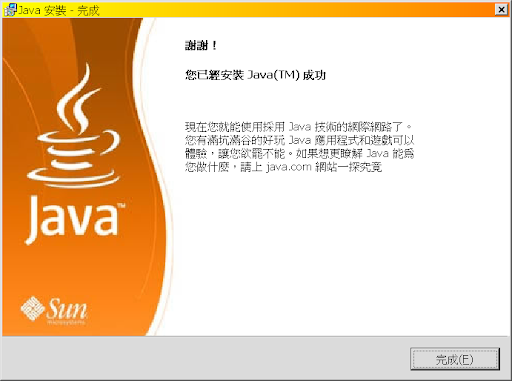
現在再點擊 Freemind,就可以執行了。
隨時隨地揮灑創意 -- Freemind 免安裝版
Freemind 使用久了,發現它真的很方便,所以希望到哪裡都能使用。但是借用他人的電腦時,並不一定會安裝有 Freemind,也不好意思自己亂安裝,怎麼辦?
你可能有發現在 Freemind 下載頁面有個免安裝版本,是的,我們就需要它。

下載回來的免安裝版 Freemind 是一個壓縮檔,祇要將這個壓縮檔的內容解壓到 USB 隨身碟,你就可以將隨身碟中的 Freemind 帶到任何一台電腦中使用了,非常的方便,值得你試看看。
那麼,免安裝版是否有什麼樣的缺點呢?
有的,免安裝版 Freemind 並未設定與 .mm 檔案做連結,所以無法藉由點擊 .mm 的檔案就直接開啟 Freemind 進行編輯,必需手動開啟檔案才能編輯,這是不便之處。不過,既然它能讓我們帶到任一台電腦使用,這個不便處也可以忍受了啦!:)
沒有留言:
張貼留言